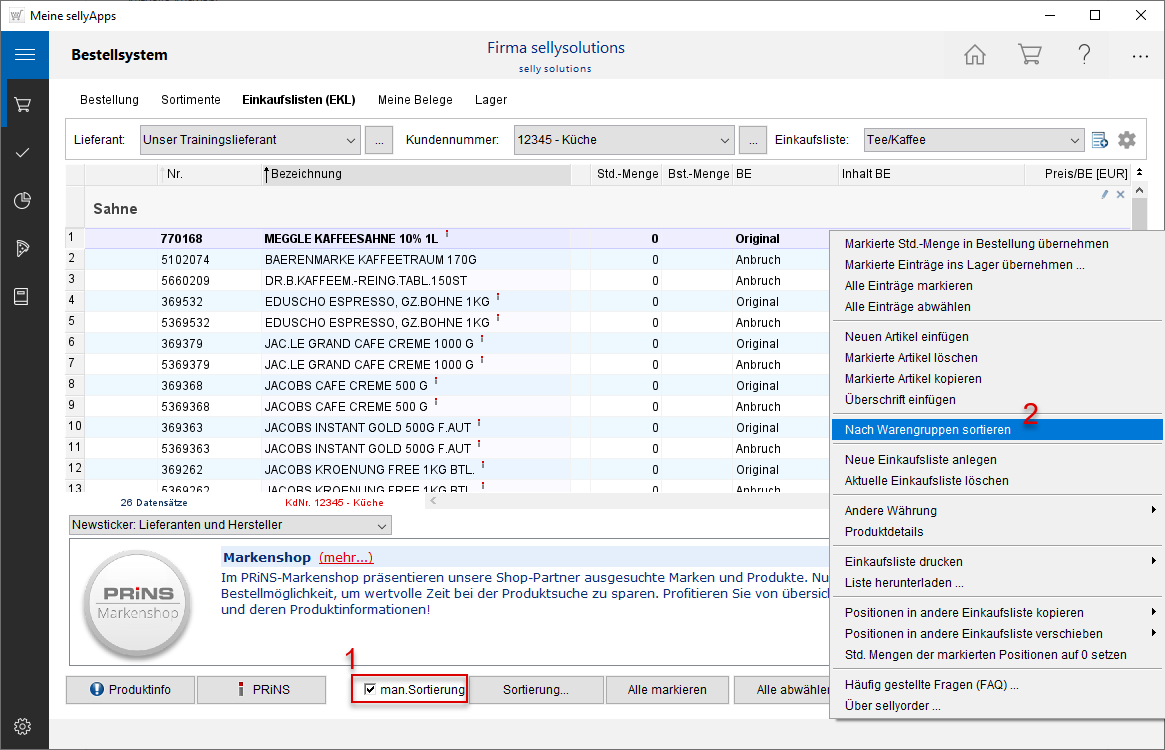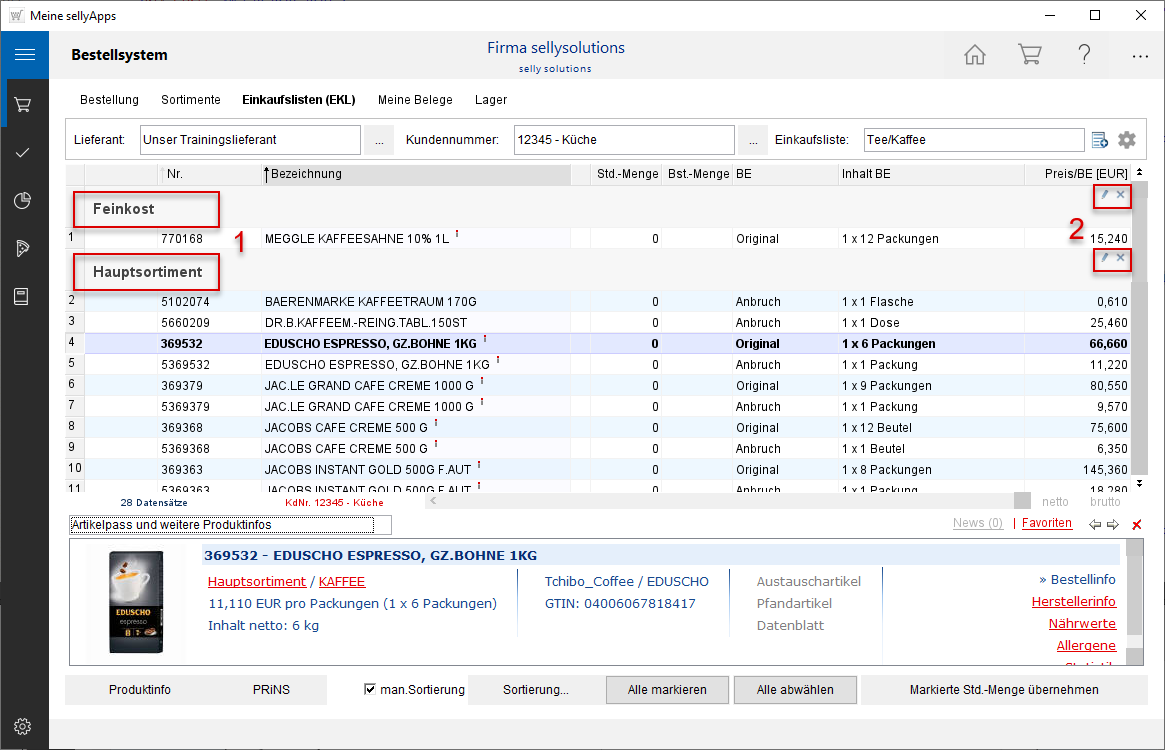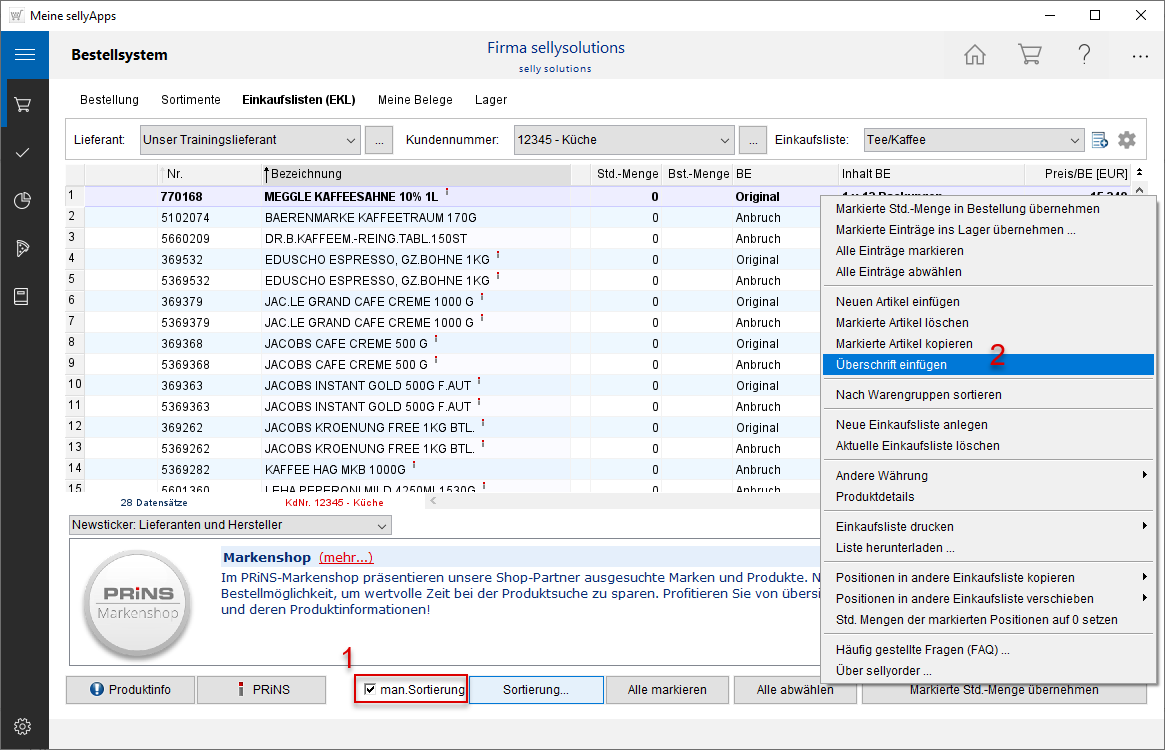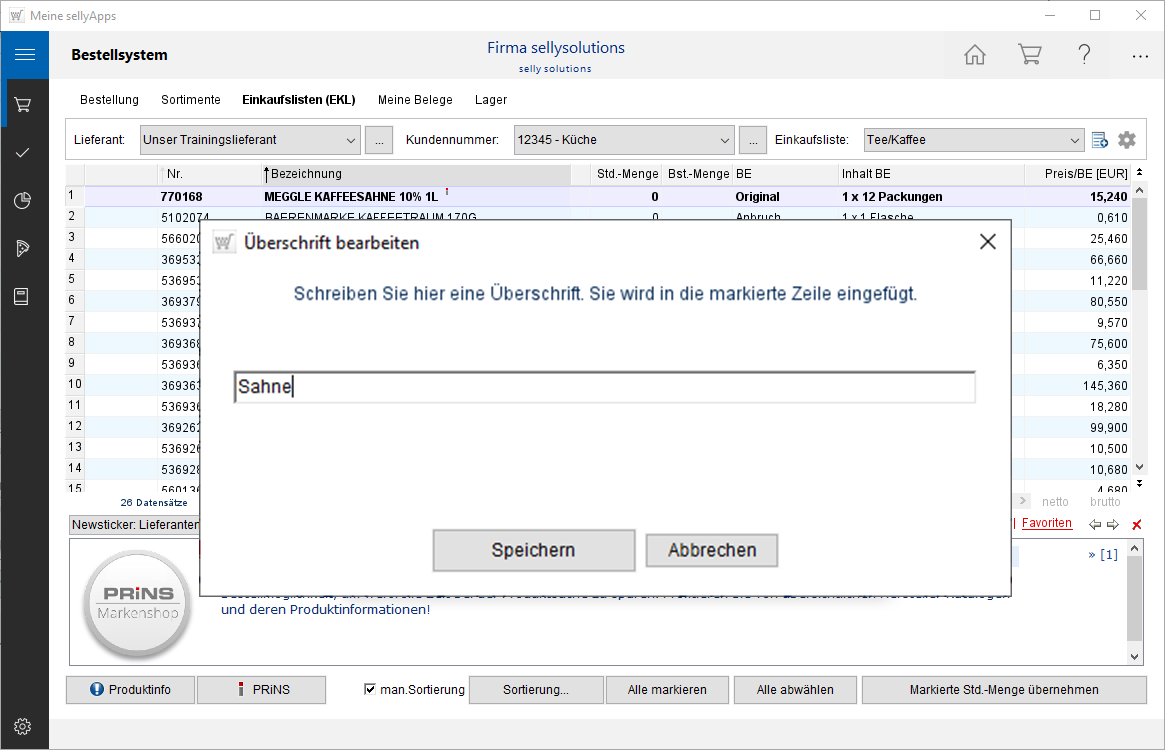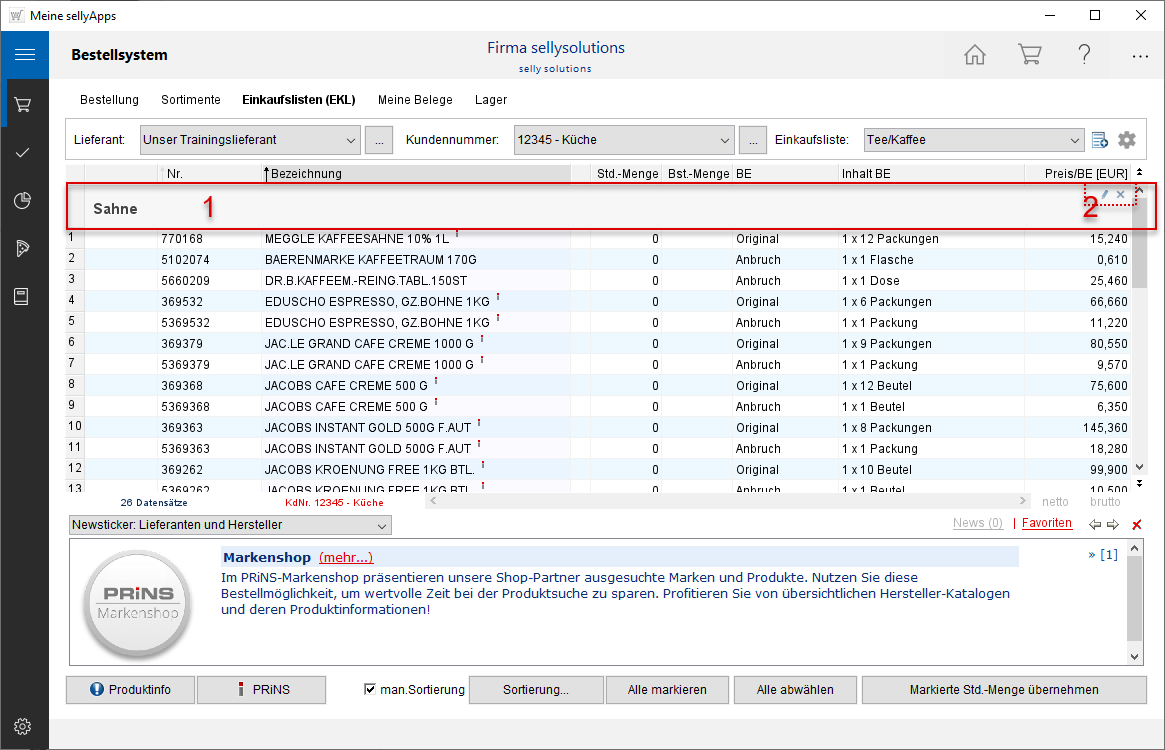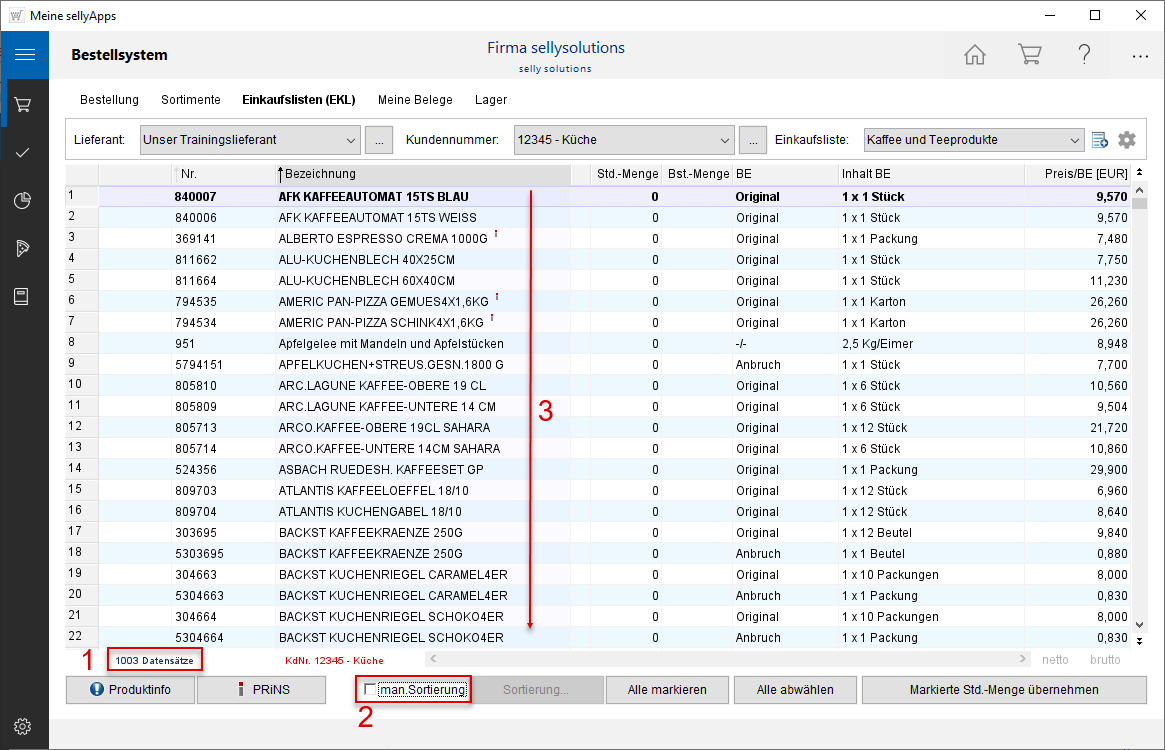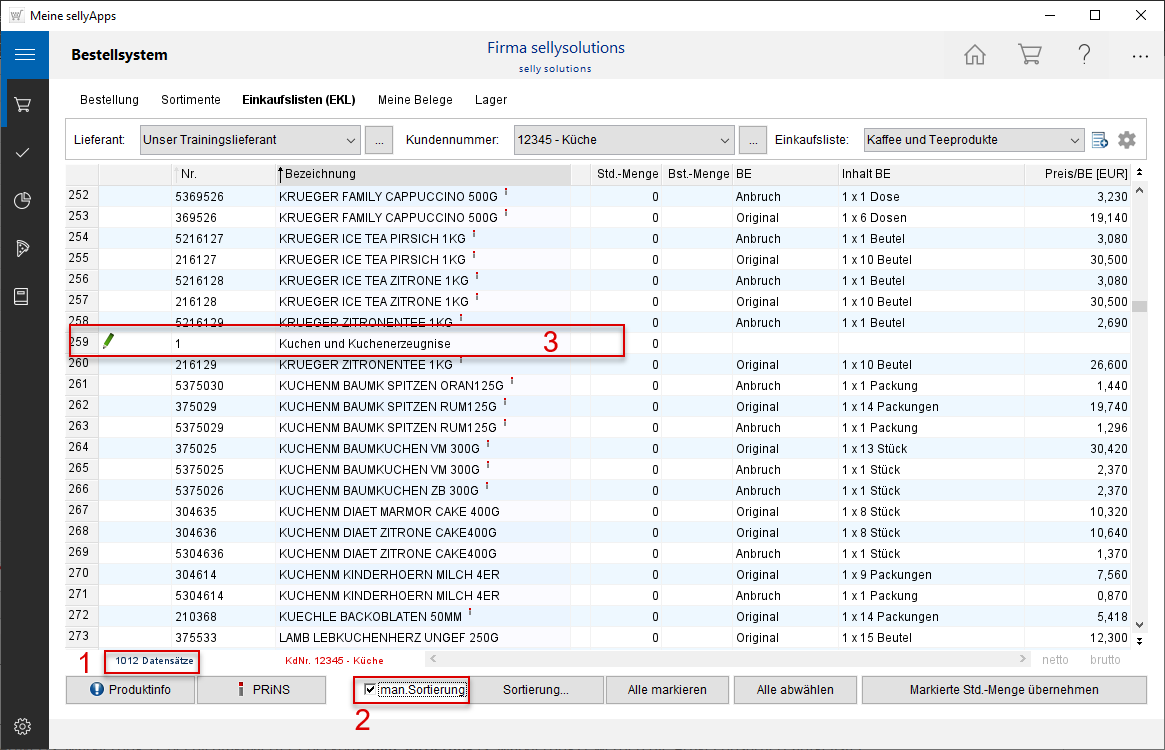![]()
online - Hilfe sellyorder
Einkaufsliste (EKL) gruppieren
Einfügen von überschriften auf Basis der Warengruppen in EinkaufslistenArtikelübernahme aus der offenen Bestellung
Warengruppen verwenden
Neben der manuellen positionsgenauen Sortiermöglichkeit, stehen Ihnen im Kontextmenü die Funktionen der Artikelgruppierung zur Verfügung. Sie erhalten das Kontextmenü über die rechte Maustaste.
Mit aktivierter Checkbox man.Sortierung (s. Markierung 1), öffnen Sie das Kontextmenü und wählen den Eintrag Nach Warengruppen sortieren aus (s. Markierung 2).
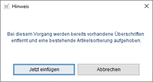 Wurde die Checkbox nicht zuvor aktiviert, erhalten Sie diesen Hinweis
und müssen jetzt mittels Einschalten die
Aktivierung durchführen, damit Sie eine Überschrift
einfügen können.
Wurde die Checkbox nicht zuvor aktiviert, erhalten Sie diesen Hinweis
und müssen jetzt mittels Einschalten die
Aktivierung durchführen, damit Sie eine Überschrift
einfügen können.
Ergebnis
Alle Artikel sind in Warengruppen sortiert. Vor jeder Gruppe wurde der Name der Warengruppe als Überschrift eingefügt (s. Markierungen 1). Innerhalb einer Gruppe sehen Sie die Artikel in alphabetischer Reihenfolge.
Jede Warengruppen-Überschrift kann
geändert und ebenso entfernt
werden. Sie nutzen jeweils die Symbole
am Zeilenende (ändern ![]() , löschen
, löschen ![]() ) (s. Markierung 2).
) (s. Markierung 2).
Eigene Überschriften verwenden
Zusätzlich zur manuellen Sortierung, und Verwendung der Warengruppen steht Ihnen im Kontextmenü die Funktion der Überschrift zur Verfügung. Sie nutzen auch hier das Rechte-Maus-Menü.
Mit aktivierter Checkbox man.Sortierung (s. Markierung 1), öffnen Sie das Kontextmenü und wählen den Eintrag Überschrift einfügen aus (s. Markierung 2).
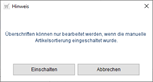 Wurde die Checkbox nicht zuvor aktiviert, erhalten Sie diesen Hinweis
und müssen jetzt mittels Einschalten die
Aktivierung durchführen, damit Sie eine Überschrift
einfügen können.
Wurde die Checkbox nicht zuvor aktiviert, erhalten Sie diesen Hinweis
und müssen jetzt mittels Einschalten die
Aktivierung durchführen, damit Sie eine Überschrift
einfügen können.
Tragen Sie hier Ihre Überschrift ein. Diese kann maximal 60 Zeichen lang sein. Sie definieren damit eine eigene, von den Warengruppen unabhängige Überschrift.
Speichern Sie Ihre Eingabe wird diese Überschrift in der markierten Zeile angezeigt.
Ergebnis
Im Bildbeispiel ist jetzt in der Zeile 1 die Überschrift Sahne zu sehen (s. Markierung 1). Nachfolgend können Sie mittels der Sortierung über Positionsnummern diese Überschrift an eine andere Position (Zeile) verschieben oder Artikel unterhalb dieser Überschrift platzieren.
Die Bearbeitung Ihrer Überschrift (ändern ![]() , löschen
, löschen ![]() ) ist
ebenfalls über die Symbole am Zeilenende möglich (s. Markierung 2).
) ist
ebenfalls über die Symbole am Zeilenende möglich (s. Markierung 2).
Haben Sie durch die Übernahme weiterer Artikel die
999-Anzahl überschritten, greifen die Sortierungs- und
Gruppierungsfunktionen nicht mehr. Im Bildbeispiel links
existieren 1003 Artikel (s. l. Markierung 1). Bei
nichtaktivierter Checkbox man.Sortierung
(s. l. Markierung 2), werden die Artikel unsortiert, in
Erfassungsreihenfolge aufgelistet (s. l. Markierung 3).
Das bedeutet, auch nach Aktivieren der Checkbox man.Sortierung
werden bspw. Warengruppenüberschriften nicht angezeigt und
die Artikel nicht gruppiert dargestellt.
Alte Sortierung/Gruppieren bleibt vorhanden
Haben Sie zuvor die Einkaufsliste, die
zu diesem Zeitpunkt weniger als Tausend Artikel hatte,
sortiert oder gruppiert oder auch eigene Überschriften
definiert, werden diese nach Aktivierung der Checkbox
man.Sortierung (s. r. Markierung 2)
informativ (als Stift-Überschriften, s. r. Markierung 3)
angezeigt. Sie zählen als Artikeldatensatz (s. r. Markierung
1).
Verringern Sie die Anzahl Ihrer Einkaufsliste erneut auf
unter 1000, sind Ihre "alten" Sortierungen und Gruppierungen
wieder ersichtlich. Sie könnten bspw. die Einkaufsliste
"teilen", in dem Sie eine weitere EKL anlegen und Artikel in
diese verschieben.